
So beheben Sie den schwarzen Bildschirm auf Android Telefon [6 effektive Möglichkeiten]

„Mein Handy hat plötzlich einen schwarzen Bildschirm angezeigt. Ich habe versucht, es einzuschalten, aber es geht nicht an. Weiß jemand, wie man das Problem beheben kann, falls er/sie das gleiche Problem hat?“
- Von Quora
Der sogenannte „schwarze Bildschirm des Todes“ ist ein häufiges und frustrierendes Problem, mit dem viele Android Nutzer konfrontiert werden. Stellen Sie sich vor: Sie sind mitten in einer wichtigen Aufgabe oder einem Gespräch, und plötzlich wird der Bildschirm Ihres Smartphones komplett schwarz. Egal wie oft Sie den Ein-/Ausschalter drücken oder versuchen, das Gerät neu zu starten – der Bildschirm reagiert nicht. Dieses Problem kann verschiedene Ursachen haben.
In diesem Artikel gehen wir der Ursache des Problems auf den Grund und stellen sechs bewährte Methoden vor, mit denen Sie einen schwarzen Bildschirm auf Ihrem Android Smartphone beheben können. Egal, ob Sie ein Technikprofi oder ein Anfänger sind – diese Lösungen führen Sie Schritt für Schritt zur Wiederherstellung der Funktionalität Ihres Geräts. Sollten Sie sich Sorgen um den Verlust wichtiger Daten machen, zeigen wir Ihnen außerdem, wie Sie Ihre Dateien sicher wiederherstellen können. Legen wir los und erwecken wir Ihr Smartphone wieder zum Leben!
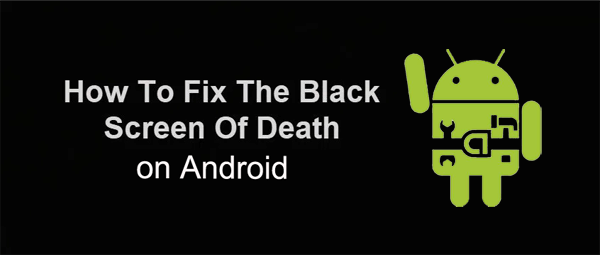
Es gibt verschiedene Gründe, warum Ihr Android Smartphone einen schwarzen Bildschirm anzeigen kann. Wenn Sie die Ursache kennen, können Sie die effektivste Lösung finden. Hier sind einige häufige Gründe:
Nachdem wir einige mögliche Ursachen besprochen haben, kommen wir nun zu den Lösungen. Hier sind sechs effektive Wege, um das Problem mit dem schwarzen Bildschirm auf Ihrem Android Smartphone zu beheben:
Wenn der Bildschirm Ihres Telefons schwarz wird, sollten Sie als Erstes einen Neustart erzwingen. Dadurch lassen sich oft kleinere Fehler und Softwareprobleme beheben. Halten Sie die Ein-/Aus-Taste etwa 10–15 Sekunden lang gedrückt, bis das Telefon neu startet.

Eine einfache, aber effektive Lösung: Stellen Sie sicher, dass Ihr Handy ausreichend Akku hat. Ist der Akku komplett leer, kann es sein, dass der Bildschirm schwarz bleibt. Laden Sie Ihr Handy mindestens 30 Minuten lang auf und prüfen Sie, ob es sich einschalten lässt.

Um das Problem des schwarzen Bildschirms unter Android zu beheben, löschen viele Nutzer den Cache ihres Geräts. Der Grund dafür ist, dass ein voller Cache-Speicher manchmal direkt zu einem schwarzen Bildschirm führt. Daher reicht es in manchen Fällen aus, den Cache des Android zu leeren , um das Android zu beheben.
Schritt 1. Schalten Sie Ihr Android Telefon aus und halten Sie die Tasten „Lautstärke hoch“ + „Ein/Aus“ + „Home“ gedrückt, um das Telefon in den Wiederherstellungsmodus zu versetzen.
Schritt 2. Nach dem Aufrufen des Wiederherstellungsmodus werden Ihnen mehrere Optionen auf dem Bildschirm angezeigt. Navigieren Sie mit den Lautstärketasten „Lauter“ und „Leiser“ zur Option „Cache-Partition löschen“ und wählen Sie diese anschließend mit der Ein-/Aus-Taste aus.

Schritt 3. Wählen Sie im neuen Fenster „Ja“, um den obigen Vorgang zu bestätigen. Anschließend wird der Cache des Telefons gelöscht und die Option „System jetzt neu starten“ angezeigt. Wählen Sie diese mit der Ein-/Aus-Taste aus.
Schritt 4. Ihr Telefon wird neu gestartet. Dies kann einige Zeit dauern, bitte haben Sie Geduld. Nach dem Neustart sollte das Problem mit dem schwarzen Bildschirm behoben sein.
Mein Android Bildschirm ist schwarz geworden, funktioniert aber noch. Wenn Sie eine falsche oder inkompatible App auf Ihrem Smartphone installieren, kann dies ebenfalls zu einem schwarzen Android führen. Ist Ihnen aufgefallen, dass eine App auf Ihrem Smartphone in letzter Zeit häufig abgestürzt ist? Dann ist diese wahrscheinlich die Ursache für den schwarzen Bildschirm. Deinstallieren Sie die App einfach von Ihrem Gerät, um das Problem zu beheben. Starten Sie Ihr Gerät dazu im abgesicherten Modus. Die genauen Schritte sind wie folgt.
Schritt 1. Schalten Sie Ihr Telefon aus. Wenn Sie es wieder einschalten, halten Sie beim Erscheinen des Startlogos die Leiser-Taste gedrückt, bis der Sperrbildschirm angezeigt wird.
Schritt 2. Am unteren Bildschirmrand wird „Sicherer Modus“ angezeigt. Dies bedeutet, dass Sie Ihr Telefon erfolgreich in den sicheren Modus versetzt haben.

Schritt 3. Gehen Sie nun zu „Einstellungen“ und wählen Sie „Anwendungsmanager“. Suchen Sie die inkompatible App, klicken Sie darauf und wählen Sie dann die Option „Deinstallieren“, um sie zu deinstallieren.
Schritt 4. Nach Abschluss der Deinstallation starten Sie das Gerät neu und lassen es im normalen Modus starten.
Wenn der schwarze Bildschirm Ihres Android Telefons tatsächlich durch eine inkompatible App verursacht wird, sollten Sie das Problem nach der Deinstallation der App beheben können.
Sobald Ihr Smartphone dieses lästige Problem mit dem schwarzen Bildschirm hat, können Sie nicht mehr auf die internen Daten zugreifen. Falls Sie sich mit Technik nicht so gut auskennen, versuchen Sie Folgendes: Nutzen Sie Android Repair, um das Problem mit dem schwarzen Android zu beheben.
Hauptmerkmale der Android Reparatur:
Laden Sie Android Repair auf Ihren Windows PC herunter und beheben Sie jetzt einen schwarzen Bildschirm auf Ihrem Smartphone.
01 Installieren und starten Sie die Android Reparatursoftware auf Ihrem Computer. Der folgende Bildschirm wird angezeigt. Klicken Sie in der Hauptoberfläche auf „Reparieren“ und anschließend auf „ Android Reparatur“. Verbinden Sie Ihr Android Gerät mit einem USB-Kabel mit Ihrem Computer.

02. Wählen und bestätigen Sie im nächsten Bildschirm bitte Ihr Android Modell, einschließlich Gerätemarke, Name, Modell, Land und Mobilfunkanbieter. Beachten Sie, dass dadurch alle Daten auf Ihrem Gerät gelöscht werden können. Wir empfehlen Ihnen daher, vorher ein Android Backup zu erstellen . Geben Sie „000000“ ein, um zu bestätigen und fortzufahren.

03 Folgen Sie den Anweisungen auf dem Bildschirm, um Ihr Android Gerät in den Download-Modus zu versetzen. Klicken Sie auf „Weiter“. Das Tool lädt nun die Android Firmware herunter und installiert sie auf Android Gerät. Nach kurzer Zeit ist Ihr Android Gerät repariert und der schwarze Bildschirm (Black Screen of Death) behoben.

Wenn alle oben genannten Lösungen das Problem mit dem schwarzen Bildschirm Ihres Android Smartphones nicht beheben, sollten Sie diese Methode als letzten Ausweg versuchen. Diese Methode löscht alle Daten auf Ihrem Smartphone. Sichern Sie daher unbedingt alle Dateien und Ordner auf Ihrem Gerät, bevor Sie fortfahren. Befolgen Sie anschließend die unten stehenden Schritte, um Ihr Android Smartphone auf die Werkseinstellungen zurückzusetzen und so das Problem mit dem schwarzen Bildschirm zu beheben.
Schritt 1. Zuerst müssen Sie Ihr Telefon ausschalten.
Schritt 2. Versetzen Sie Ihr Android Telefon in den Wiederherstellungsmodus. Die genauen Schritte sind in Lösung 3 oben beschrieben.
Schritt 3. Nach dem Hochfahren im Wiederherstellungsmodus können Sie mit der "Lautstärke"-Taste die Option "Daten löschen/Werkseinstellungen zurücksetzen" auswählen und die Auswahl mit der "Ein-/Aus-Taste" bestätigen.

Schritt 4. Tippen Sie auf „OK“, um die Aktion zu bestätigen. Das Telefon wird zurückgesetzt und neu gestartet.
Wenn Ihr Gerät automatisch neu startet, werden Sie feststellen, dass das Problem des schwarzen Bildschirms bei Android behoben ist.
Wenn Ihr Android Smartphone einen schwarzen Bildschirm anzeigt, machen Sie sich wahrscheinlich als Erstes Sorgen um Ihre Daten. Wie können Sie diese Daten schnell und sicher von einem Android Smartphone mit schwarzem Bildschirm wiederherstellen? Broken Android Data Extraction ist die optimale Lösung. Es ist derzeit das weltweit beliebteste Android Datenrettungstool und hilft Ihnen, alle Arten von Daten wiederherzustellen, darunter Fotos, Videos, Audiodateien, Musik, WhatsApp-Nachrichten, SMS, Kontakte und vieles mehr – selbst wenn Ihr Smartphone verschiedene Probleme wie einen schwarzen, weißen oder defekten Bildschirm aufweist oder nicht mehr reagiert. Darüber hinaus unterstützt es nahezu alle Samsung-Geräte, wie beispielsweise das Samsung Galaxy S und das Samsung Galaxy Note.
Falls erforderlich, können Sie die kostenlose Testversion von Broken Android Extraction herunterladen und die folgende Anleitung lesen, um zu erfahren, wie Sie damit Daten von einem Android Telefon mit schwarzem Bildschirm wiederherstellen können.
01 Verbinden Sie Ihr Android Smartphone mit schwarzem Bildschirm per USB-Kabel mit dem Computer und starten Sie anschließend die Software zur Datenextraktion von defekten Android Geräten. Wählen Sie den Modus „Datenextraktion von defekten Android Smartphones“ und klicken Sie auf „Start“, um auf den Speicher Ihres Smartphones zuzugreifen.

02 Im nächsten Fenster wählen Sie bitte den Namen und das Modell Ihres Telefons aus und klicken anschließend auf „Bestätigen“, um Ihre Auswahl zu bestätigen. Danach werden Sie durch den Download-Modus Ihres Telefons geführt.

03. Klicken Sie auf „Weiter“, damit das Programm Ihr Telefon scannt. Nach Abschluss des Scans können Sie die wiederherzustellenden Daten auswählen und markieren. Klicken Sie abschließend auf „Wiederherstellen“, um die wiederhergestellten Daten auf Ihrem Computer zu speichern.

Ein schwarzer Bildschirm auf Ihrem Android Smartphone kann ärgerlich sein, aber mit der richtigen Vorgehensweise lässt sich das Problem oft beheben und Ihre Daten retten. Ob ein einfacher Neustart oder ein Zurücksetzen auf Werkseinstellungen – diese Methoden helfen Ihnen, Ihr Smartphone wieder zum Laufen zu bringen.
Für eine schnelle und zuverlässige Lösung empfehlen wir Ihnen Android Repair . Dieses leistungsstarke Tool behebt diverse Android -Systemprobleme, einschließlich des berüchtigten schwarzen Bildschirms, mit hoher Erfolgsquote. Dank der benutzerfreundlichen Oberfläche können selbst technisch weniger versierte Nutzer ihre Geräte problemlos reparieren. Laden Sie Android Repair noch heute herunter und erwecken Sie Ihr Smartphone zu neuem Leben.
Verwandte Artikel:
Bildschirm des Handys schwarz, aber das Gerät läuft noch: Ursachen und Lösungen
Samsung Black Screen of Death: Ursachen, Lösungen & Prävention

 Android-Wiederherstellung
Android-Wiederherstellung
 So beheben Sie den schwarzen Bildschirm auf Android Telefon [6 effektive Möglichkeiten]
So beheben Sie den schwarzen Bildschirm auf Android Telefon [6 effektive Möglichkeiten]